原生js实现响应式轮播图,支持电脑端点击切图,手机端滑动切图
轮播图的实现原理并不难,但是步骤有些繁琐。最近练习了一个轮播图,大部分是跟着网上的教程写的,然后自己做了一点兼容ie8的修改,加了点击切换图片的特效和手机端的滑动特效,让这个轮播图可以在响应式的网站中使用,同时兼容pc端和触屏端。
轮播图的样式也分很多种,淡入淡出的轮播图很容易实现,只需要把图片全都叠在一起,让相应的图片轮流显示就行了,但是滚动能的轮播图就要复杂很多。这里介绍的是滚动的轮播图:
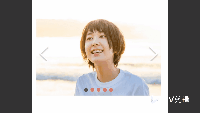

原理:
实现的原理就是将所有的图片横向的排列起来,排成一个长方形,让这个长方形的总体不断平移,从而使图片轮流显示在div中,然后将div之外的隐藏起来就可以了
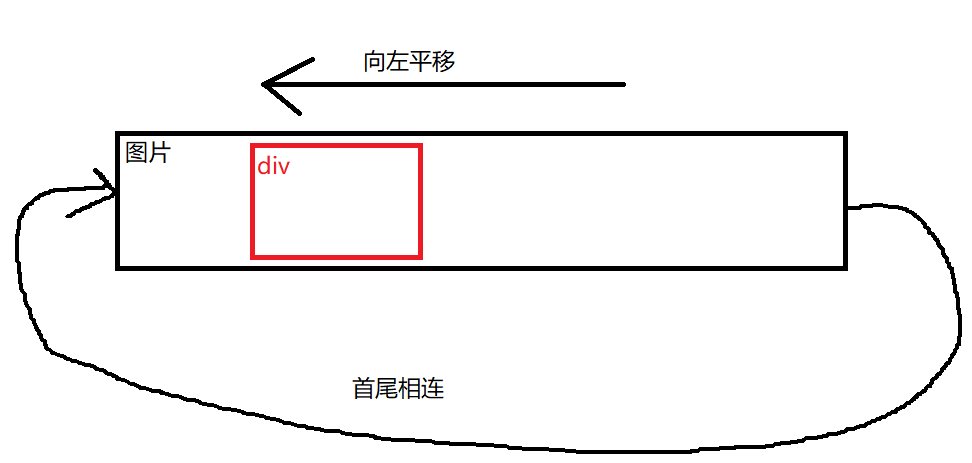
下面是详细步骤:
第一步,基本骨架
1)将要轮播的所有的图片都放到一个无序列表中
<div id="outer">
<ul id="imgList">
<li><img src="img/1.jpg"/></li>
<li><img src="img/2.jpg"/></li>
<li><img src="img/3.jpg"/></li>
<li><img src="img/4.jpg"/></li>
<li><img src="img/5.jpg"/></li>
</ul>
</div>
2)所有的li标签左浮动,只要ul的宽度够大,所有的图片就会横向的排列起来。
#imgList>li{ float: left; }
3)让图片的宽高等于div的宽高,这样做不但能够提高开发的效率,还更便于网站的维护,即使图片源的尺寸都是不一样的,也能正常显示:
//getCompteredStyle方法和current方法作用相同,都是获取dom对象的属性,前者不兼容ie8,后者不兼容firefox,这样写可以解决兼容性的问题。
function getStyle(obj, name) { if(window.getComputedStyle) { return getComputedStyle(obj, null)[name]; } else { return obj.currentStyle[name]; } } //-- 获取outer的宽度 var getOuterWidth = getStyle(outer,"width");
//去掉获取到的宽度值的px,使成为number类型的变量,方便计算 var widthObject = getOuterWidth.match(/\d*/); var width = widthObject[0];
第二步,添加几个导航点和两个按钮
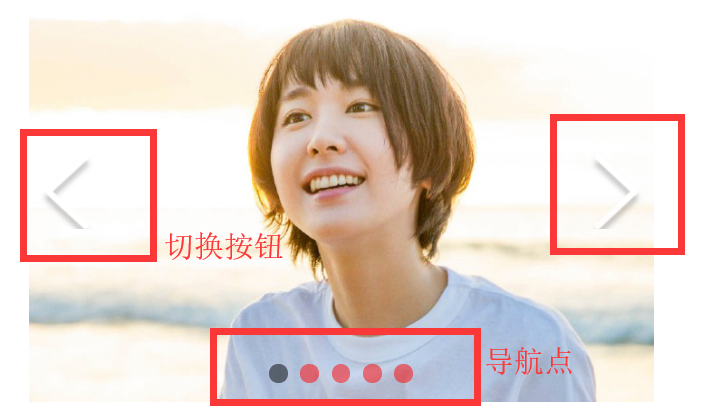
<div id="navContainer">
<!--我们就是导航点 --> <a href="javascript:;"></a> <a href="javascript:;"></a> <a href="javascript:;"></a> <a href="javascript:;"></a> <a href="javascript:;"></a> </div>
<!--我们是左右切换按钮--> <a href="javascript:;" id="picLbtn"><img src="img/pic/picLbtn.png"></a> <a href="javascript:;" id="picRbtn"><img src="img/pic/picRbtn.png"></a>
1)这里的圆点使用a标签来做,a标签为内联元素,是不能调整大小的。这里使用float:left给他设置为右浮动之后他就会转化为块级元素。当然,直接使用display:block也是可以的:
#navContainer>a{ z-index: 5; float: left; width: 15px; height: 15px; background-color: red; margin: 0 5px; opacity: 0.5; filter: alpha(opacity=50); border-radius: 100%; }
这里把a标签的数量写固定了,如果上面放置了十张图片轮播,下面就要写十个导航点。
可以根据图片的数量动态的设置a标签的数量,不过这样写意义不大:
获取所有的imgList中所有的li标签放在对象x中,
for(i=0,i<x.length-1){
x.appendchild(a)//每次循环向数组中添加一个
}
a.href=javascript:;
2)添加两张图片作为向左向右切换的按钮,这种图片很多网站都有,如果不会ps的话随便找个带轮播图的网站占下来就可以用
3)导航点和轮播图的位置要继承div的位置,并且要动态的设置:
//(大div的宽度 - 导航区域的宽度)/ 2 = 导航区域的左边距
navContainer.style.left = (outer.offsetWidth - navContainer.offsetWidth)/2 + "px";
//(大div的高度 - 按钮区域的高度)/ 2 = 按钮区域的上边距
var tempBtnTop = (outer.offsetHeight - picLbtn.offsetHeight)/2 + "px"; picLbtn.style.top = tempBtnTop; picRbtn.style.top = tempBtnTop;
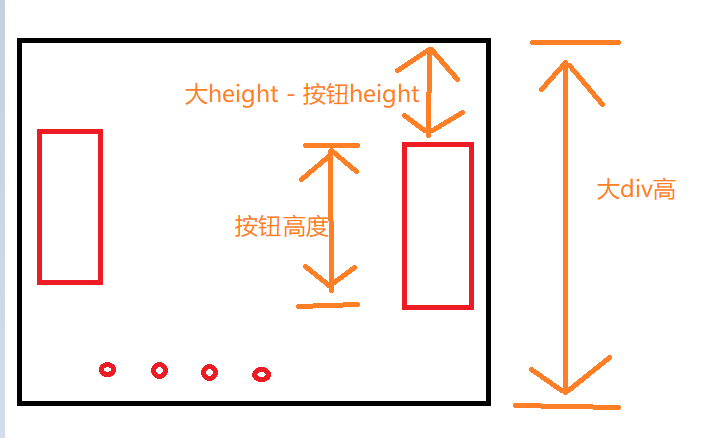
这样,这样不管大div改成多大,都不需要修改图片和导航点的定位,这个思想后面会多次体现。
第三步,自动切换图片
1)这里需要写一个move函数,作用是设置ul移动的平移效果。调用该函数时需要传递四个参数:要执行动画的对象,执行对象的属性,执行对象的目标,速度,回调函数
function move(obj, attr, target, speed, callback){ //关闭上一个定时器 clearInterval(obj.timer); //获取元素目前的位置 var current = parseInt(getStyle(obj, attr)); //判断速度的正负值 //如果从0 向 800移动,则speed为正 //如果从800向0移动,则speed为负 if(current > target) { //此时速度应为负值 speed = -speed; } //开启一个定时器,用来执行动画效果 //向执行动画的对象中添加一个timer属性,用来保存它自己的定时器的标识 obj.timer = setInterval(function(){ //获取box1的原来的left值 var oldValue = parseInt(getStyle(obj, attr)); //在旧值的基础上增加 var newValue = oldValue + speed; //判断newValue是否大于800 //从800 向 0移动 //向左移动时,需要判断newValue是否小于target //向右移动时,需要判断newValue是否大于target if((speed < 0 && newValue < target) || (speed > 0 && newValue > target)) { newValue = target; } //将新值设置给box1 obj.style[attr] = newValue + "px"; //当元素移动到0px时,使其停止执行动画 if(newValue == target) { //达到目标,关闭定时器 clearInterval(obj.timer); //动画执行完毕,调用回调函数 callback && callback(); } }, 30); }
2)自动轮播效果主要由autoChange函数实现,index变量再0到(imgArr.length - 1)之间不断循环,就实现了图片从一直循环展示
将偏移量设置为(-width*index),index函数每次都是累加的,这样每次的偏移量都是width的值,也就是图片的宽度
这段代码方放在setInterval函数中,setInterval函数的时间参数就是轮播图的轮播速度
function autoChange(){ //--这个定时器可以控制图片停留的时间 //--每隔三秒执行一次,不断的被执行图片就不断切换 timer = setInterval(function(){ index++; //--index对长度取余,就可以让index一直在范围内循环 index %= imgArr.length; //--这个move实现自动切换的平移效果 move(imgList , "left" , -width*index , 20 , function(){ //--执行move函数时调用set方法,将图片颜色改变,并且首末过渡 setA(); setRed(); }); },3000); }
3)从最后一张图片到第一张需要一个过渡效果,就是前面原理图中的首尾相连
首先要在最后一张的图片中再添加第一张图片
<ul id="imgList">
<li><img src="img/pic/1.jpg"/></li>
<li><img src="img/pic/2.jpg"/></li>
<li><img src="img/pic/3.jpg"/></li>
<li><img src="img/pic/4.jpg"/></li>
<li><img src="img/pic/5.jpg"/></li>
<li><img src="img/pic/1.jpg"/></li>
</ul>
然后加一个判断,当执行的最后一张时,让他index立即变成0,当前显示的图片也会由最后一张变成第一张,而且因为最后一张和第一张时完全相同的,所以这个改变也是看不出来的,但是因为索引改变了,其他的也就跟着变成第一张了,再次自动循环的时候,就会自动变成第二张了。
function setA(){ //判断当前索引是否是最后一张图片 if(index >= imgArr.length - 1){ //--如果当前图片是最后一张,将该图片立即变为第一张 index = 0; imgList.style.left = 0; } }
4)改变下面导航点的颜色,循环到哪个图片,对应的导航点就会变成黑色,其他的则为红色:
function setRed(){ for(var i=0 ; i<allA.length ; i++){ //--去掉内联样式里的颜色,显示样式表里的红色 //--如果这里不这么写的话,他就会每次遍历到某个图片,就会把他的导航点变成黑色,不会变回来 //--这么写每次调用都会先把大家都变成红色,再把需要的变成黑色 allA[i].style.backgroundColor = ""; } allA[index].style.backgroundColor = "black"; }
第四步,点击导航点切换图片
1)写一个for循环,0到长度减1赋值给allA对象的num属性,这样每个导航点都对应着一个下标:
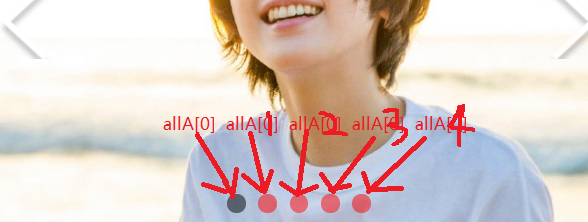
2)当点击导航点时,触发事件,将index设置为当前的num值,在执行move函数,他的偏移量就是改变后的-width * index,图片就会跳转到当前导航点对应的图片,具体代码如下:
var allA = document.querySelectorAll("#navContainer>a");
for(var i=0; i<allA.length ; i++){ //为每一个超链接都添加一个num属性 allA[i].num = i; allA[i].onclick = function(){ //--在点击时,要关闭自动切换的定时器 clearInterval(timer); //--获取点击超链接的索引,并将其设置为index index = this.num; //--setA只控制导航点时的效果 setRed(); //这个move是实现点击切换的平移效果,每次调用只会执行一次 //--四个参数:要执行动画的对象,执行对象的属性,执行对象的目标,速度,回调函数 move(imgList , "left" , -width*index , 20 , function(){ //开启被上面clearInterval关闭的自动切换程序 autoChange(); }); }
在执行单击触发函数时要用clearInterval把自动切换图片的定时器timer关掉,不然单击切换图片和自动切换图片同时执行网页会非常混乱。
同时也要调用setA函数,要将当前点击的图片设置为导航点变为黑色。
第五步,点击左右按钮切换图片
1)关闭timer定时器
2)左边的点击按钮是显示当前图片左边的图片,右边的点击按钮是显示当前图片右边的图片。因此要进行如下判断:
如果当前是第一张:左边的点击按钮不工作
如果是当前是最后一张:右边的点击按钮不工作(为了方便理解,和代码中的是反着写的)
3)完成判断后,调用setA函数设置导航点的颜色,然后开启正常的循环:
picLbtn.onclick = function(){ clearInterval(timer); if (index != 0){ index = index-1; } setRed(); move(imgList , "left" , -width*index , 20 , function(){ autoChange(); }); }
picRbtn.onclick = function(){ clearInterval(timer); if (index != allA.length - 1) { index = index+1; } setRed(); move(imgList , "left" , -width*index , 20 , function(){ autoChange(); }); } }
第六步,滑动屏幕切换图片
这个滑动效果只有在手机端电脑端或者打开浏览器的toggle device toobar模式才能用,光用鼠标拖拽是没有用的!!
1)定义4个变量,用来存放一些数值:
var startX = 0; //记录起始 刚刚触摸的点的位置 x的坐标 var moveX = 0; //滑动的时候x的位置 var distanceX = 0; //滑动的距离 var isMove = false;//是否滑动了
2)定义手指触摸屏幕触发函数:
在手指触摸到屏幕时,将触摸点的横坐标保存到startX变量中:
outer.addEventListener('touchstart', function(e){
clearInterval(timer);
startX = e.touches[0].clientX; //--触摸点的横坐标
});
3)定义手指滑动触发函数:
touchmove事件是手指触摸在屏幕上就一直触发的,因此distanceX函数最终保存的值将是手指离开屏幕时的值,用这个值减去startX就是滑动的距离:
这里传递给move函数的偏移量值是(-width*index + distanceX),因此ul偏移的宽度是distanceX,就实现了图片跟随手指滑动的效果:
outer.addEventListener('touchmove',function(e){e
moveX = e.touches[0].clientX;//--获取手指当前接触屏幕位置的横坐标
distanceX = moveX - startX; //--移动的距离=现在-初始
isMove = true;
move(imgList , "left" , -width*index+distanceX , 20 , function(){});
});
4)定义手指离开屏幕触发函数
用div的宽度除以3(记作x),比较用刚才获得的滑动的距离(记作y)。
如果y > x,认为滑动有效
如果往左滑就是切右边的图
如果往右滑就是切左边的图
如果y < x,认为滑动的距离太短了,滑动无效,吸附回去
当前如果是第一张,还往右滑,或者是最后一张还能往左滑,同样认为滑动无效,吸附回去
outer.addEventListener('touchend', function(){
//--滑动超过 1/3才可以切换图片,否则即为无效,则吸附回去
//math.abs取绝对值
if(isMove && Math.abs(distanceX) > width/3){
if(distanceX > 0 && index != 0){ //上一张
index = index - 1;
}
else if(distanceX < 0 && index != imgArr.length - 2){ //下一张
index = index + 1;
}
move(imgList , "left" , -width*index, 20 , function(){});
}
else if(isMove && Math.abs(distanceX) < width/3){
move(imgList , "left" , -width*index, 20 , function(){});
}
setRed();
autoChange();
});
最后整理之后的代码就是这样:
<!DOCTYPE html>
<html>
<head>
<meta charset="UTF-8">
<title></title>
<style type="text/css">
*{
margin: 0;
padding: 0;
}
#outer{
width: 500px;
height: 333px;
margin: 50px auto;
position: relative;
overflow: hidden;
}
#imgList{
list-style: none;
position: absolute;
left: 0px;
}
#imgList>li{
float: left;
}
#imgList>li>img{
width: 500px;
height: 333px;
}
#navContainer{
position: absolute;
bottom: 15px;
}
#navContainer>a{
z-index: 5;
float: left;
width: 15px;
height: 15px;
background-color: red;
margin: 0 5px;
opacity: 0.5;
filter: alpha(opacity=50);
border-radius: 100%;
}
#navContainer>a:hover{
background-color: black;
}
#picLbtn, #picRbtn{
position: absolute;
}
#picLbtn{
left: 8px;
}
#picRbtn{
right: 8px;
}
</style>
<script type="text/javascript">
window.onload = function(){
var imgList = document.getElementById("imgList");
var navContainer = document.getElementById("navContainer");
var outer = document.getElementById("outer");
var picLbtn = document.getElementById("picLbtn");
var picRbtn = document.getElementById("picRbtn");
var imgArr = document.querySelectorAll("#imgList>li>img");
/*设置按钮居中*/
navContainer.style.left = (outer.offsetWidth - navContainer.offsetWidth)/2 + "px";
var tempBtnTop = (outer.offsetHeight - picLbtn.offsetHeight)/2 + "px";
picLbtn.style.top = tempBtnTop;
picRbtn.style.top = tempBtnTop;
//-- 获取元素样式,最低兼容ie8
function getStyle(obj, name) {
if(window.getComputedStyle) {
return getComputedStyle(obj, null)[name];
} else {
return obj.currentStyle[name];
}
}
//-- 获取outer的宽度
var getOuterWidth = getStyle(outer,"width");
var widthObject = getOuterWidth.match(/\d*/);
var width = widthObject[0];
//-- 根据图片的数量设置ul的总宽度
imgList.style.width = width*imgArr.length+"px";
function move(obj, attr, target, speed, callback){
clearInterval(obj.timer);
var current = parseInt(getStyle(obj, attr));
if(current > target) {
speed = -speed;
}
obj.timer = setInterval(function(){
var oldValue = parseInt(getStyle(obj, attr));
var newValue = oldValue + speed;
if((speed < 0 && newValue < target) || (speed > 0 && newValue > target)) {
newValue = target;
}
obj.style[attr] = newValue + "px";
if(newValue == target) {
clearInterval(obj.timer);
callback && callback();
}
}, 30);
}
//设置默认选中的效果
var index = 0;
var allA = document.querySelectorAll("#navContainer>a");
allA[index].style.backgroundColor = "black";
//-- 正常开启自动切换函数
autoChange();
function setA(){
if(index >= imgArr.length - 1){
index = 0;
imgList.style.left = 0;
}
}
function setRed(){
for(var i=0 ; i<allA.length ; i++){
allA[i].style.backgroundColor = "";
}
allA[index].style.backgroundColor = "black";
}
var timer;
//--自动切换图片
function autoChange(){
timer = setInterval(function(){
index++;
index %= imgArr.length;
move(imgList , "left" , -width*index , 20 , function(){
setA();
setRed();
});
},3000);
}
//--实现点击导航点切换图片
//--调用setA、move、autochange函数
for(var i=0; i<allA.length ; i++){
allA[i].num = i;
allA[i].onclick = function(){
clearInterval(timer);
index = this.num;
setRed();
move(imgList , "left" , -width*index , 20 , function(){
autoChange();
});
}
picLbtn.onclick = function(){
clearInterval(timer);
if (index != 0){
index = index-1;
}
setRed();
move(imgList , "left" , -width*index , 20 , function(){
autoChange();
});
}
picRbtn.onclick = function(){
clearInterval(timer);
if (index != allA.length - 1) {
index = index+1;
}
setRed();
move(imgList , "left" , -width*index , 20 , function(){
autoChange();
});
}
}
var startX = 0;
var moveX = 0;
var distanceX = 0;
var isMove = false;
outer.addEventListener('touchstart', function(e){
clearInterval(timer); //--清除定时器,要记得事件结束之后再打开
startX = e.touches[0].clientX; //--触摸点的横坐标
});
outer.addEventListener('touchmove',function(e){
moveX = e.touches[0].clientX;//--获取当前手的横坐标
distanceX = moveX - startX; //--移动的距离=现在-初始
isMove = true;//证明滑动过
move(imgList , "left" , -width*index+distanceX , 20 , function(){});
});
outer.addEventListener('touchend', function(){
if(isMove && Math.abs(distanceX) > width/3){
if(distanceX > 0 && index != 0){
index = index - 1;
}
else if(distanceX < 0 && index != imgArr.length - 2){
index = index + 1;
}
move(imgList , "left" , -width*index, 20 , function(){});
}
else if(isMove && Math.abs(distanceX) < width/3){
move(imgList , "left" , -width*index, 20 , function(){});
}
setRed();
autoChange();
});
}
</script>
</head>
<body>
<div id="outer">
<ul id="imgList">
<li><img src="img/pic/1.jpg"/></li>
<li><img src="img/pic/2.jpg"/></li>
<li><img src="img/pic/3.jpg"/></li>
<li><img src="img/pic/4.jpg"/></li>
<li><img src="img/pic/5.jpg"/></li>
<li><img src="img/pic/1.jpg"/></li>
</ul>
<div id="navContainer">
<a href="javascript:;"></a>
<a href="javascript:;"></a>
<a href="javascript:;"></a>
<a href="javascript:;"></a>
<a href="javascript:;"></a>
</div>
<a href="javascript:;" id="picLbtn"><img src="img/pic/picLbtn.png"></a>
<a href="javascript:;" id="picRbtn"><img src="img/pic/picRbtn.png"></a>
</div>
</body>
</html>
缺点和解决(这个一定要看!!!):
缺点:切换到手机端的时候:点击导航点和左右切换按钮会出现问题
原因:这个是因为系统把点击导航点和按钮也当成了滑动事件,这样就要同时相应两组事件,所以会出问题(俺是这么理解的,对不对也不知道)
解决:解决就很简单了,反正手机端也不需要点击导航点和切换按钮(没有人会在手机上用那玩意)
所以如果是用在响应式布局的话,判断一下屏幕宽度,小于660px:左右按钮display:none,然后把导航点事件移除,大于660px就什么都不做
如果用在纯手机端,就直接把导航点的事件和左右按钮代码删掉就行了
这个程序写的还是有点模块化思想的,四五六步的内容随便删掉哪个其他互不影响。
结尾:
最后奉上B站视频教程的链接https://www.bilibili.com/video/av34087791,上文的大部分内容都来自这组视频~


